Liikkuva vesileima on puoliksi läpinäkyvä logo tai teksti, joka näyttää liukuvan videon poikki. Se toimii sisällöntuottajien tunnistamis- tai tekijänoikeussuojana. Se voi kuitenkin olla haitta niille, jotka haluavat esitellä videoitaan ilman häiriötekijöitä. Se tekee videostasi vähemmän houkuttelevan ja häiritsee katsojia sisällöstä, jota haluat korostaa.
Älä pelkää, jos haluat poistaa tämän liikkuvan vesileiman videostasi! Tämä kirjoitus opastaa sinua eri tavoilla, jotka auttavat sinua päästä eroon liikkuvista vesileimoista. Jatka vierittämistä saadaksesi lisätietoja!
Osa 1. Kuinka päästä eroon liikkuvasta vesileimasta
1. AVAide Video Converter
Onko sinulla tiettyjä alueita, joissa on liikkuvia vesileimoja, jotka haluat poistaa? Tuon kanssa, AVAide Video Converter on täydellinen ratkaisu mitä tarvitset. Muunto- ja muokkausominaisuuksien lisäksi siinä on sisäänrakennettu videovesileimanpoistoaine, joka vastaa vesileiman poistotarpeisiisi. Tämän ominaisuuden avulla voit valita liikkuvan vesileiman manuaalisesti ja päästä eroon siitä valintaruudun avulla.
Oletko kyllästynyt poistamaan vesileimoja yksitellen? AVAide Video Converter yksinkertaistaa prosessia mahdollistamalla liikkuvien vesileimien poistamisen erässä. Se voi auttaa sinua säästämään aikaa ja vaivaa poistamalla useita liikkuvia vesileimoja yhdellä prosessilla. Vaikuttava osa? AVAide Video Converter varmistaa, että lopputulos on terävä, selkeä ja vailla ei-toivottuja elementtejä.
Vaihe 1Lataa ja asenna AVAide Video Converter viralliselta verkkosivustolta saadaksesi täydellisen käytön.
Vaihe 2Suuntaa kohteeseen Työkalulaatikko -välilehti. Näet luettelon työkaluista; ole hyvä ja valitse Video Watermark Remover.
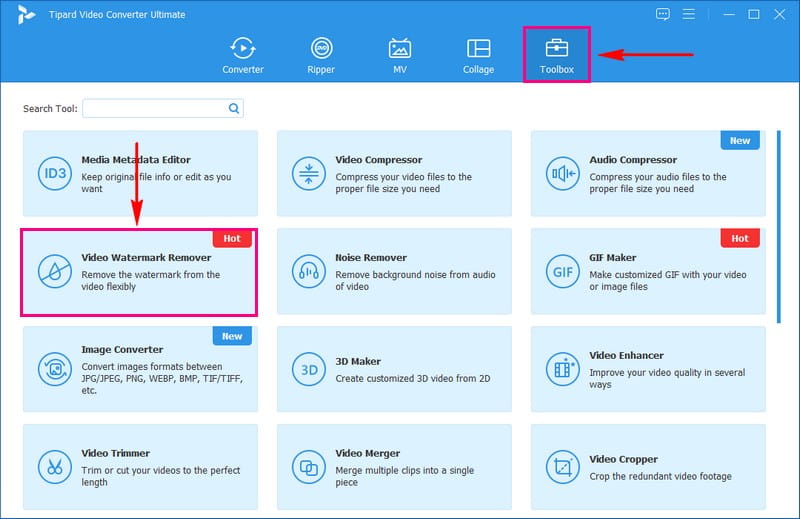
Vaihe 3Napsauta (+) -painiketta lisätäksesi videon, jossa on liikkuva vesileima. Napsauta sitten + Lisää vesileiman poistoalue aktivoidaksesi esikatselunäytön valintaruudun.
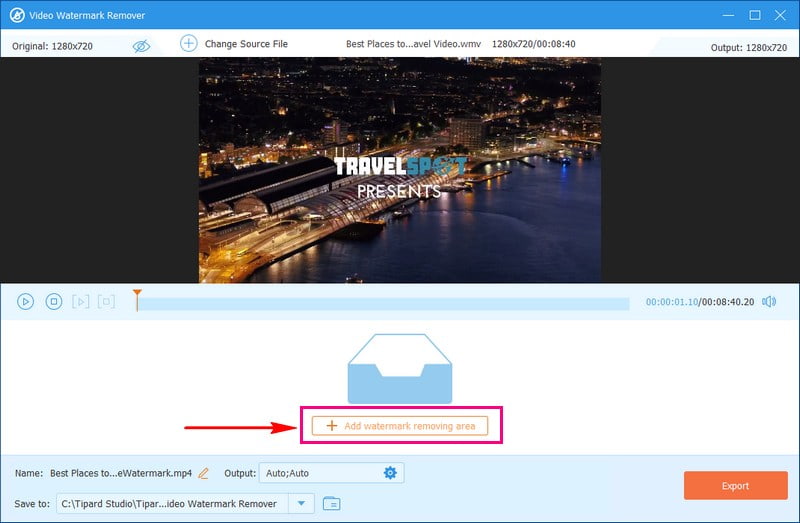
Vaihe 4Siirrä valintaruutu alueelle, jossa liikkuva vesileima sijaitsee. Voit muuttaa valintaruudun kokoa liikkuvan vesileiman koon mukaan.
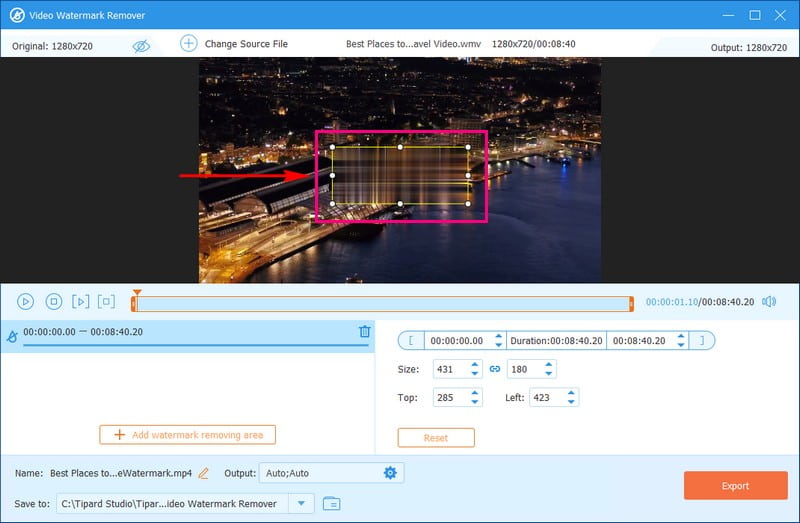
Vaihe 5Jos videossasi on useita liikkuvia vesileimoja, voit poistaa ne kerralla. Voit tehdä sen napsauttamalla + Lisää vesileiman poistoalue -painiketta uudelleen aktivoidaksesi toisen valintaruudun.
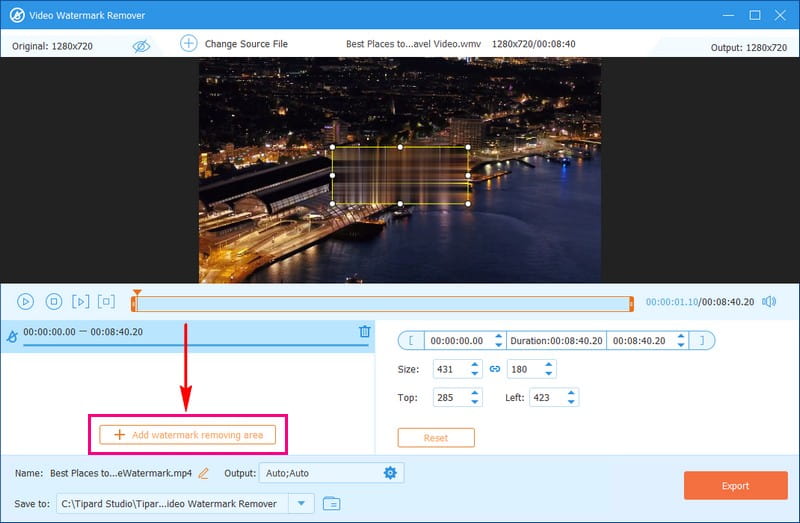
Vaihe 6Lyö Viedä -painiketta, kun liikkuva vesileima on peitetty kokonaan. Sen jälkeen sinulla on muokattu videosi paikallisessa tiedostossasi.
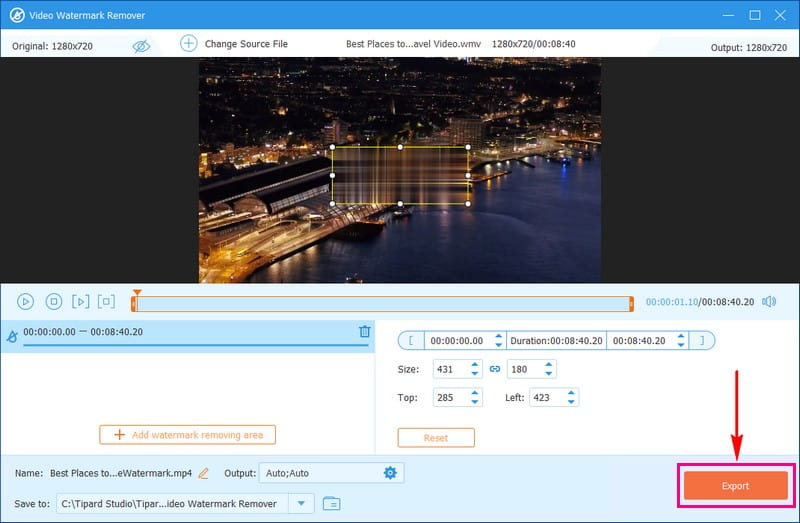
2. DaVinci Resolve
DaVinci Resolvessa on fantastinen ominaisuus, joka poistaa ei-toivotut esineet, mukaan lukien liikkuvat vesileimat. Tämän älykkään ominaisuuden avulla alusta voi seurata videossasi olevien esineiden liikkeitä. Se yhdistää ympäröivät pikselit ja täyttää vesileimojen poistamisen jälkeen jääneet aukot. Se varmistaa tasaisen ja luonnollisen näköisen lopputuloksen. Epäilemättä DaVinci Resolve on yksi johtavista liikkuvista vesileimanpoistajista, johon voit luottaa.
Vaihe 1Avaa ohjelma, luo uusi projekti ja tuo videosi liikkuvilla vesileimoilla.
Vaihe 2Vedä video aikajanalle ja vaihda värisivulle. Luo uusi solmu käyttämällä Alt + S ja lisää pyöreä muoto vesileiman päälle.
Vaihe 3Seuraa muodon liikettä käyttämällä Seuraa eteenpäin vaihtoehto. Käytä sitten Objektin poisto vaihtoehto kohteesta Kirjasto vesileiman poistamiseksi.
Vaihe 4Klikkaa Kohtauksen analyysi antaa alustan analysoida ja poistaa vesileiman. Napsauta tarvittaessa Rakenna puhdas levy tulosteen tarkentamiseksi.
Vaihe 5Suuntaa kohteeseen Toimitus sivu. Valitse sitten tulostusmuoto ja aloita vesileimattoman videosi renderöinti.
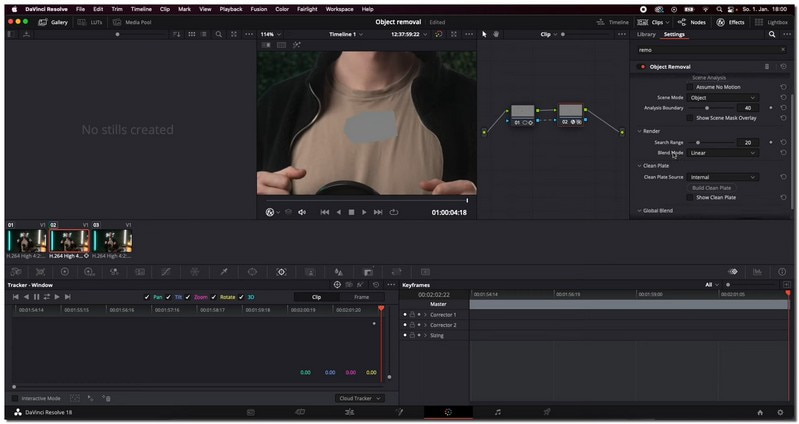
3. Media.io
Media.io on ilmainen online-alusta, joka on suunniteltu poistamaan ei-toivotut liikkuvat vesileimat videoistasi. Voit poistaa vesileimat videoistasi ilman minkään ohjelman lataamista. Tämä alusta varmistaa sujuvan poistoprosessin, olipa kyseessä logot, tuotemerkit tai ei-toivotut elementit. Se antaa sinulle puhtaan, ammattimaisen näköisen videon. Verkkoalustana se tarvitsee kuitenkin vakaan Internet-yhteyden toimiakseen.
Alla on ohjeet liikkuvan vesileiman poistamiseen videosta verkossa ilmaiseksi Media.io:n avulla:
Vaihe 1Etsi ensin Media.io Watermark Remover ja avaa verkkosivusto.
Vaihe 2paina Valitse Tiedostot -painiketta ja valitse video, joka sisältää ei-toivottuja liikkuvia vesileimoja.
Vaihe 3Lyö Lisää alue -painiketta valitaksesi alueen, johon liikkuva vesileima sijoitetaan. Siirry seuraavaksi oikeaan yläkulmaan ja napsauta Viedä -painiketta.
Vaihe 4Media.io Watermark Remover aloittaa videosi käsittelyn poistaakseen liikkuvan vesileiman määritetyltä alueelta. Se voi kestää hetken, joten ole kärsivällinen.
Vaihe 5Käsittelyn jälkeen sinua pyydetään lataamaan muokattu video ilman liikkuvaa vesileimaa.
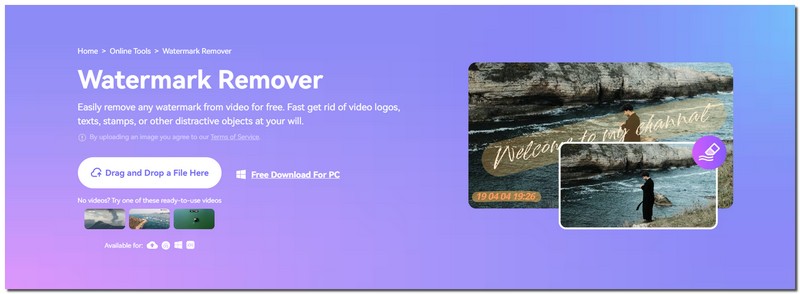
4. Video Eraser
Video Eraser on liikkuva vesileimasovellus, joka on käytettävissä useissa mobiilikäyttöjärjestelmissä. Sen avulla voit muokata ja poistaa liikkuvia vesileimoja oikealla puhelimellasi. Se käyttää suorakaiteen muotoista maskia kohdistamaan ja poistamaan liikkuvat vesileimat videoista tarkasti. Vaikuttava osa? Tällä vesileimanpoistoaineella on yksinkertainen ja intuitiivinen käyttöliittymä. Se ei kuitenkaan välttämättä tarjoa samoja laajoja ominaisuuksia ja ominaisuuksia kuin jotkut työpöytäohjelmat.
Vaihe 1Asenna ensin sovellus mobiililaitteestasi.
Vaihe 2Käynnistä sovellus. Etsi vaihtoehto Poista vesileima videosta ja valitse se. Tuo sen jälkeen ei-toivotun liikkuvan vesileiman sisältävä video sovellukseen.
Vaihe 3Etsi tyhjä alue ja napsauta sitä lisätäksesi suorakaiteen maskin. Vaihda maskia, kunnes se peittää videon liikkuvan vesileiman kokonaan.
Vaihe 4Kun olet vaihtanut maskin, napsauta Tehty -painiketta tallentaaksesi videon, jossa liikkuva vesileima on poistettu. Muokattu videosi, josta nyt ei ole vesileimaa, tallennetaan mobiililaitteellesi.
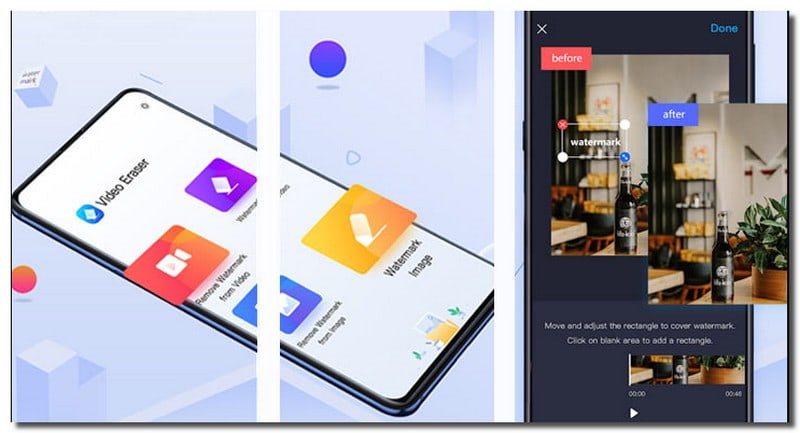
Osa 2. Usein kysyttyä liikkuvasta vesileimasta eroon pääsemisestä
Onko vesileimojen poistaminen videoista laillista?
Se riippuu kontekstista. Vesileimojen poistaminen henkilökohtaiseen käyttöön tai koulutustarkoituksiin on hyväksyttävää. Vesileimojen poistaminen tekijänoikeudella suojatusta materiaalista ilman lupaa voi kuitenkin loukata immateriaalioikeuksia.
Onko mahdollista poistaa liikkuvat vesileimat vaikuttamatta videon laatuun?
Yleensä lähde kertoo, onko valokuvalla tekijänoikeus. Tarkista, onko vesileimoja, tekijänoikeussymboleja tai muita tekijänoikeuksiin viittaavia viestejä.
Voiko liikkuvan vesileiman poistaa asettamalla kuvan päälle?
Valitettavasti kuvan asettaminen liikkuvan vesileiman päälle ei poista sitä. Se on usein sisällytetty videon kehyksiin. Niiden poistaminen ilman hyvämaineisen alustan käyttöä voi olla haastavaa.
Muuttaako liikkuvan vesileiman poistaminen videotiedoston kokoa?
Liikkuvan vesileiman poistaminen ei muuta videon tiedostokokoa. Tiedoston koko muuttuu, jos muutat videon resoluutiota, bittinopeutta ja pakkausasetuksia.
Onko asioita, jotka on otettava huomioon ennen liikkuvien vesileimien poistamista videosta?
Tee varmuuskopio alkuperäisestä videosta ennen muutosten tekemistä. Se varmistaa, että voit palata alkuperäiseen tarvittaessa ja välttää muuttumattoman sisällön pysyvän katoamisen.
Olet löytänyt kuinka poistaa liikkuva vesileima videosta käyttämällä yllä mainittuja yksityiskohtia. Videosi näyttävät puhtaammilta ja ammattimaisemmilta. Tämän lisäksi mikään ei-toivottu vesileima ei vie valokeilaa.
Kun vesileimat poistetaan saumattomasti, AVAide Video Converter erottuu täydellisenä alustana työhön. Voit poistaa vesileimat videoistasi teknisestä asiantuntemuksestasi riippumatta. Asenna AVAide Video Converter tänään ja vie editointisi uudelle tasolle!
Täydellinen videotyökalupakkisi, joka tukee yli 350 formaattia muuntamiseen häviöttömään laatuun.



 Suojattu lataus
Suojattu lataus


